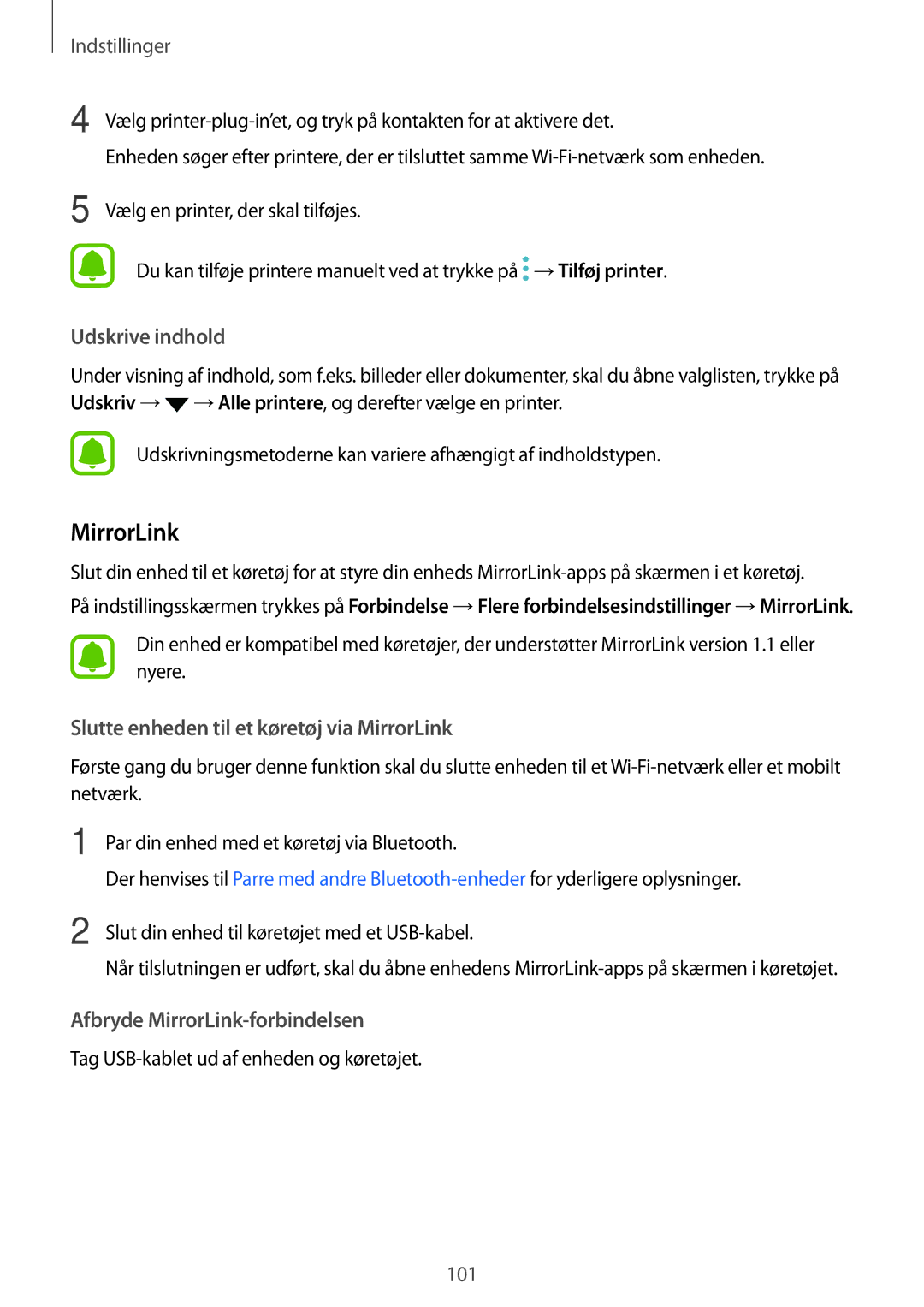SM-A310FZKANEE, SM-A310FZDANEE, SM-A310FZWANEE specifications
The Samsung SM-A310FZWANEE, SM-A310FZDANEE, and SM-A310FZKANEE are part of Samsung's Galaxy A3 series, designed to provide a harmonious balance between performance, style, and affordability. Launched as mid-range smartphones, they offer a range of features that cater to the needs of users looking for quality without breaking the bank.One of the standout characteristics of these models is their sleek and stylish design, which emphasizes both aesthetics and ergonomics. They feature a premium metal and glass construction that lends them a sophisticated look, making them appealing to a wide audience. The compact size of these devices ensures a comfortable grip, while the vibrant color options make them visually striking.
Display-wise, the Galaxy A3 smartphones are equipped with a 4.7-inch Super AMOLED screen, providing stunning visuals and vibrant colors. This display technology enhances viewing angles and offers deep blacks and rich color saturation, making it ideal for media consumption and gaming.
Under the hood, the SM-A310F models are powered by an efficient processor that ensures smooth performance for everyday tasks, including browsing, texting, and running apps. The inclusion of 1.5GB of RAM helps multitasking capabilities, ensuring that users can switch between apps without experiencing significant lag. Additionally, these devices come with 16GB of internal storage, expandable via a microSD card slot, accommodating users' needs for more space to store photos, videos, and applications.
Camera performance is another notable feature of the Galaxy A3 series. The rear camera boasts a 13-megapixel sensor with an f/1.9 aperture, allowing users to capture clear and vibrant photos even in low-light conditions. The front camera, with its 8-megapixel sensor, is perfect for selfies and video calls, making these devices appealing for social media enthusiasts.
Furthermore, these models run on Android with Samsung's TouchWiz interface, providing a user-friendly experience with customizable home screens and various app options. The battery life is commendable, offering users a full day of usage on a single charge, which is essential for those on the go.
In terms of connectivity, the Galaxy A3 models support 4G LTE, Wi-Fi, Bluetooth, and GPS, ensuring users remain connected at all times. With these features and specifications, the Samsung SM-A310FZWANEE, SM-A310FZDANEE, and SM-A310FZKANEE present a compelling package for anyone seeking a reliable and stylish smartphone experience.